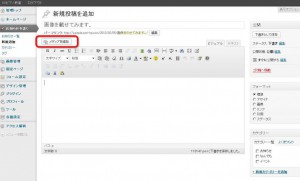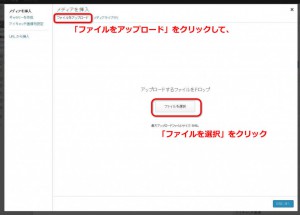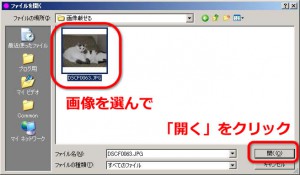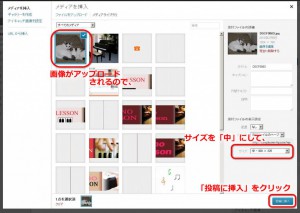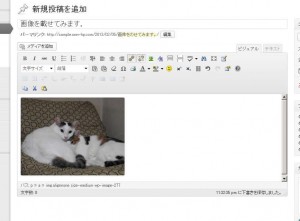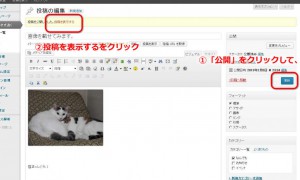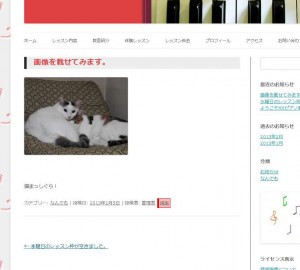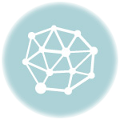説明したり雰囲気を伝えるために、画像があるとわかりやすいですよね。今回は、お知らせやその他のページに画像を載せる手順をご紹介します。
まずは、載せたい画像をパソコンの「マイドキュメント」など、好きな場所にコピーしておいてください。デジカメなどからパソコンへの画像のコピー方法は、デジカメの取り扱い説明書をお読み下さい。どうしてもわからないかたは、お問い合わせから、デジカメの機種名を書いてお問い合わせ下さい。(※調べたりした結果、私にもわからない場合がございます。すみません)
挿入した画像は、クリックすると拡大します。(拡大しないようにもできます)
やり方
管理画面にログインして、お知らせを書く→新規追加
「メディアを追加」をクリック
「ファイルをアップロード」をクリックして、「ファイルを選択」をクリック
「ファイルを開く」ウインドウが現れるので、ホームページに載せたい画像を選んで「開く」をクリック
画像がアップロードされるので、画面右下でサイズを「中」にして、投稿に挿入をクリック
「お知らせ」内に画像が挿入されます。
画像以外の文章を入力して、画面右の「公開」をクリックすると、ホームページに「お知らせ」が追加されます。続いて、画面上野「投稿を表示する」をクリックして、表示のされかたを確認します。
さきほど書いた「お知らせ」が表示されました。
イメージ通りでなければ、お知らせの下に表示されている赤の「編集」をクリックして、お知らせを編集しなおしてください。お疲れ様でした。
次回は、お知らせ以外の固定ページの編集方法をご紹介する予定です。